AI教程
Midjourney如何免费使用 一键进入midjourney无限流
- 2023-07-26
- 六六
- 本站原创
Midjourney是真的好用,但订阅费也是真的贵。如果25次的免费机会用完了,就只能充会员。而看着这八美元的普通会员,小编是真的消受不起。不论是更换账号继续使用,还是忍痛花钱订阅,这都不是小编这一介白身能够承受的。所以,为了能够不花钱随意使用,在经历了九九八十一难后,小编终于找到了可以免费使用midjourney的秘密方法。本着有福同享的原则,小编今天就将免费使用的方法全部教给你们。
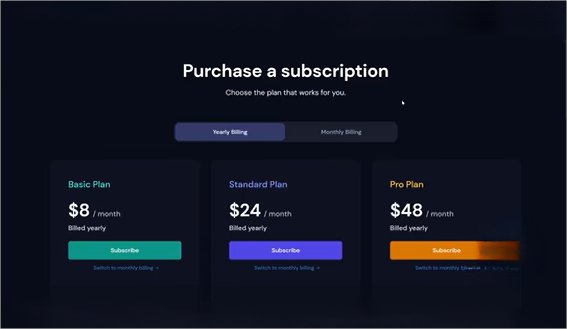
具体教程目录:
一、选择midjourney网页版进入
二、建立一个新的服务器
三、将midjourney机器人连接到新的伺服器
四、进入新的伺服器邀请使用
一、选择midjourney网页版进入
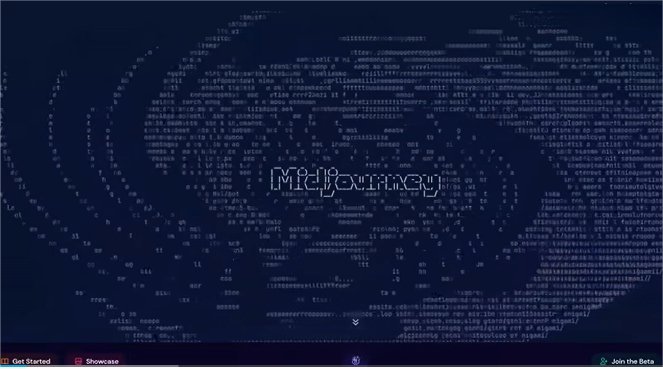
在midjourney网页端点击join the beta进入登录界面,使用discord账号进行登录,进入新手区进行绘图。
二、建立一个新的服务器
在进入midjourney创作界面后,点击页面上的加号,创建一个新的服务器。
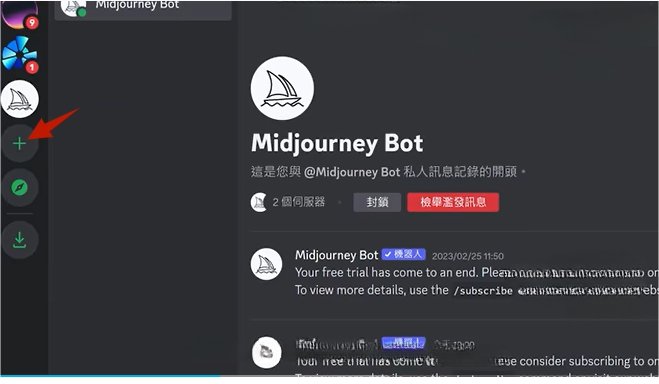
选择我和我的好友组成服务器,并对服务器进行命名,然后点击建立。
最后只需要耐心等待服务器建成,这一阶段就基本就大功告成了。
三、将midjourney机器人连接到新的伺服器
首先点击页面右上方的显示成员名单
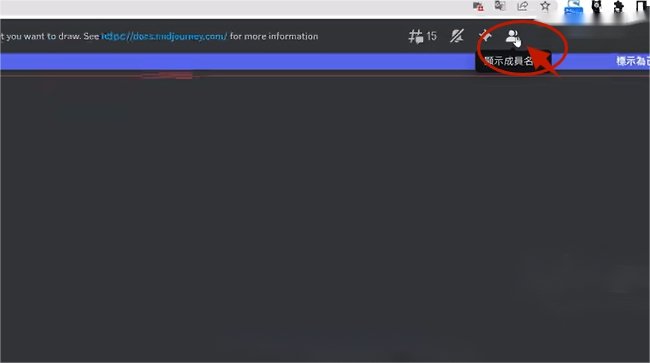
然后点击midjourney机器人将机器人新增至服务器,之后点击授权
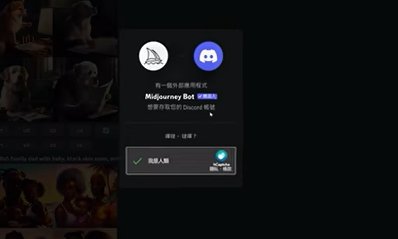
四、进入新的伺服器邀请使用
在授权成功之后进入刚刚新建的伺服器,这时候的状态就是我们已经将midjourney的服务器连上了我们新建的服务器。但是现在还是不能免费进行AI绘画。
这时候我们就需要点击邀请朋友,然后系统就会生成一段邀请链接。
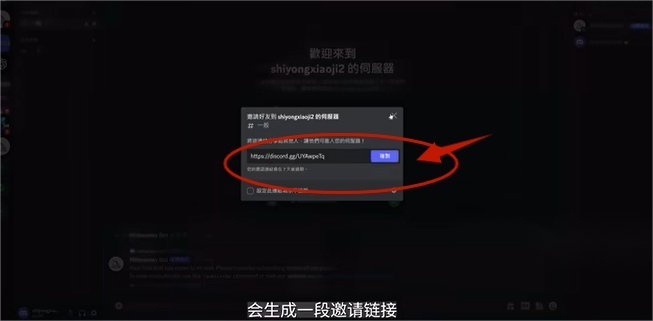
点击复制后,点击邀请其他人
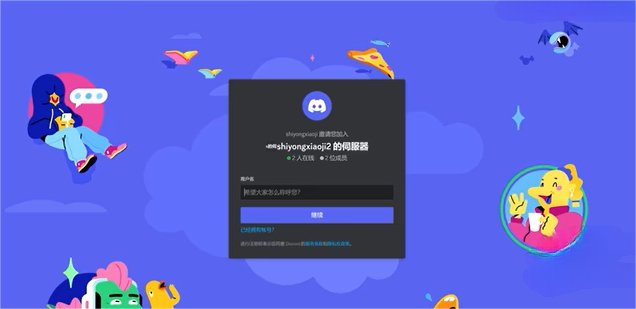
然后如果你的系统自动跳转到了上图的邀请界面,这时候你就退出你本地的discord账户或者将浏览器改为无痕模式。
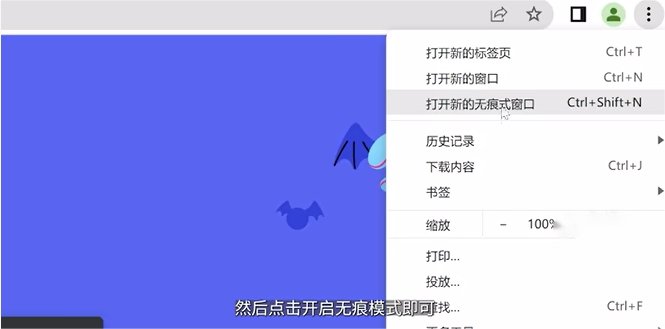
这里只以谷歌游览器进入无痕模式为例,只需要找到上图的打开新的无痕式窗口,并进行点击就可以了。
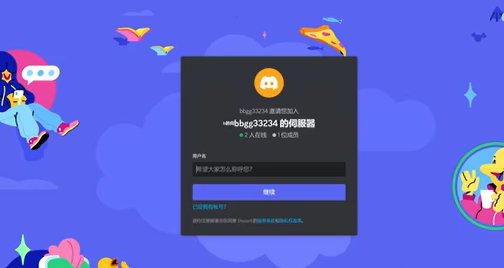
在这里填上用户名,点击继续,然后验证一下机器人。
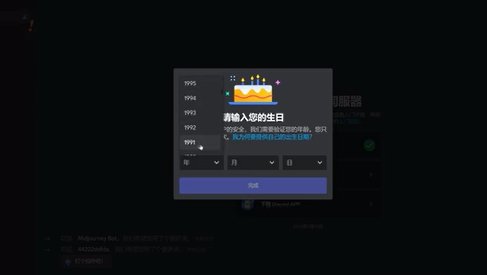
接着填写出生日期(这可以随便填写),在填写完后点击完成,然后就会弹出填写邮箱和密码的窗口
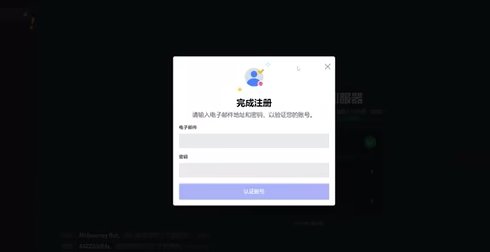
这可以直接叉掉,不输入任何的邮箱或密码。接下来再次进入新建的伺服器,然后我们就可以进行AI作画了。
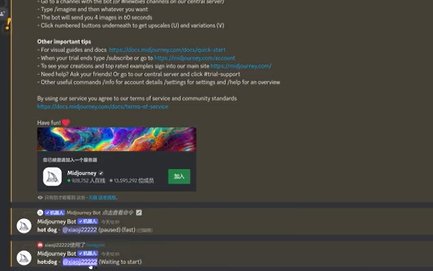
第一次使用需要我们接受使用条款,然后我们就会拥有25次免费使用midjourney的机会。
在25次机会使用完之后,我们可以重新邀请其他人到你的伺服器,也就是我们只需要不断重复第四步中的邀请步骤,就能够一直免费使用midjourney的AI绘画。只需要一个母账号,我们就能够无限使用midjourney。以上就是几天小编要给大家分享的全部内容,希望对你有所帮助!
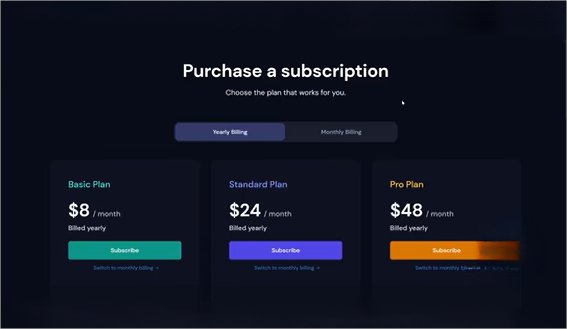
具体教程目录:
一、选择midjourney网页版进入
二、建立一个新的服务器
三、将midjourney机器人连接到新的伺服器
四、进入新的伺服器邀请使用
一、选择midjourney网页版进入
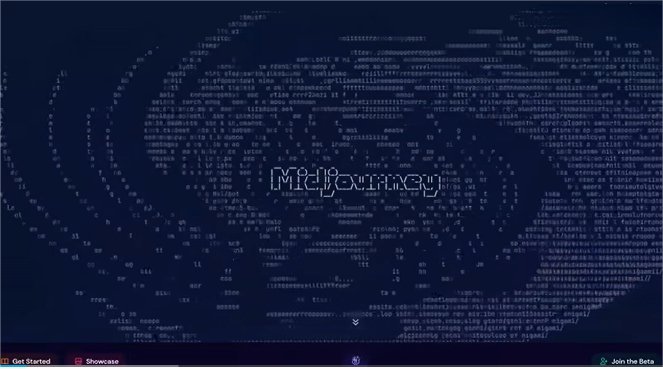
在midjourney网页端点击join the beta进入登录界面,使用discord账号进行登录,进入新手区进行绘图。
二、建立一个新的服务器
在进入midjourney创作界面后,点击页面上的加号,创建一个新的服务器。
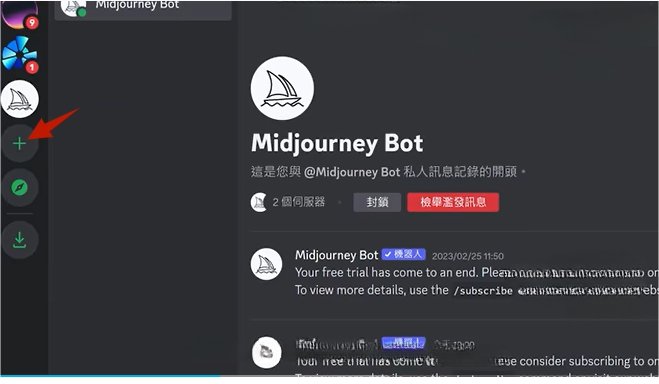
选择我和我的好友组成服务器,并对服务器进行命名,然后点击建立。
最后只需要耐心等待服务器建成,这一阶段就基本就大功告成了。
三、将midjourney机器人连接到新的伺服器
首先点击页面右上方的显示成员名单
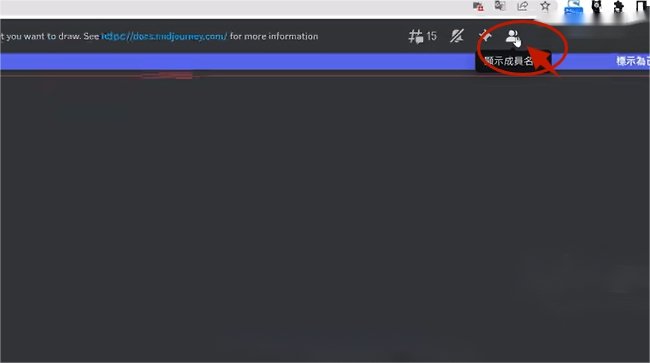
然后点击midjourney机器人将机器人新增至服务器,之后点击授权
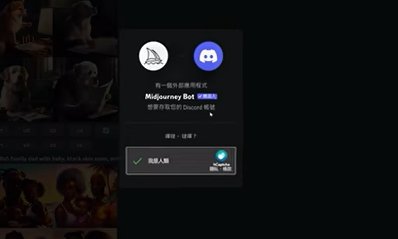
四、进入新的伺服器邀请使用
在授权成功之后进入刚刚新建的伺服器,这时候的状态就是我们已经将midjourney的服务器连上了我们新建的服务器。但是现在还是不能免费进行AI绘画。
这时候我们就需要点击邀请朋友,然后系统就会生成一段邀请链接。
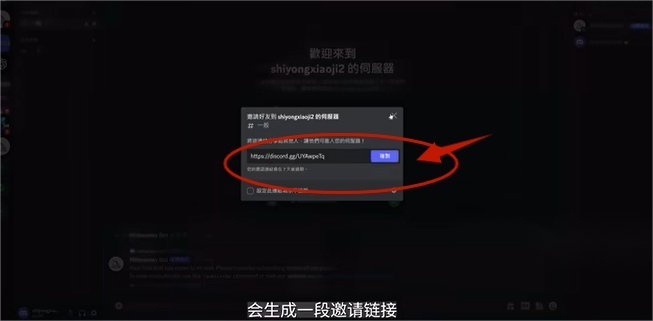
点击复制后,点击邀请其他人
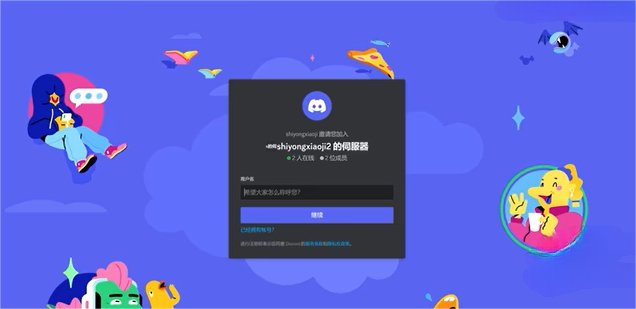
然后如果你的系统自动跳转到了上图的邀请界面,这时候你就退出你本地的discord账户或者将浏览器改为无痕模式。
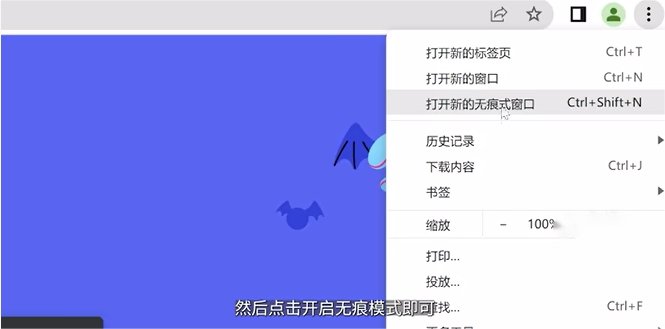
这里只以谷歌游览器进入无痕模式为例,只需要找到上图的打开新的无痕式窗口,并进行点击就可以了。
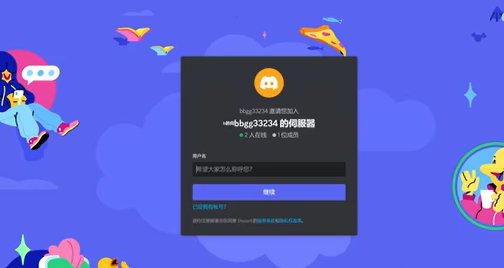
在这里填上用户名,点击继续,然后验证一下机器人。
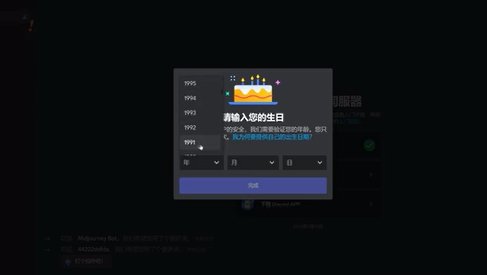
接着填写出生日期(这可以随便填写),在填写完后点击完成,然后就会弹出填写邮箱和密码的窗口
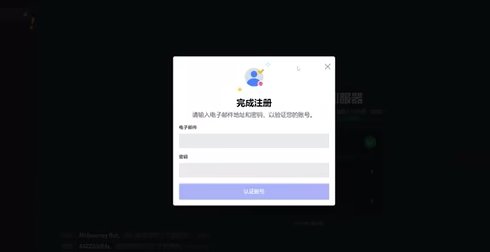
这可以直接叉掉,不输入任何的邮箱或密码。接下来再次进入新建的伺服器,然后我们就可以进行AI作画了。
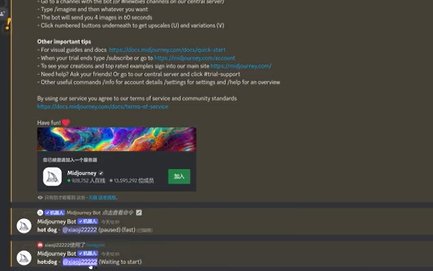
第一次使用需要我们接受使用条款,然后我们就会拥有25次免费使用midjourney的机会。
在25次机会使用完之后,我们可以重新邀请其他人到你的伺服器,也就是我们只需要不断重复第四步中的邀请步骤,就能够一直免费使用midjourney的AI绘画。只需要一个母账号,我们就能够无限使用midjourney。以上就是几天小编要给大家分享的全部内容,希望对你有所帮助!














